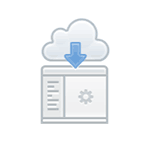
О бесплатной программе CCleaner для очистки компьютера я писал уже не один раз (см. Использование CCleaner с пользой), и вот на днях разработчик Piriform выпустил CCleaner Cloud — облачный вариант этой программы, который позволяет делать всё то же самое, что и локальный ее вариант (и даже больше), но работать сразу с несколькими своими компьютерами и из любого места. На данный момент времени это работает только для Windows.
В этом кратком обзоре расскажу о возможностях онлайн сервиса CCleaner Cloud, ограничениях бесплатного варианта и других нюансах, на которые смог обратить внимание при знакомстве с ним. Думаю, кому-то из читателей предлагаемая реализация очистки компьютера (и не только) может приглянуться и пригодиться.
Примечание: на момент написания этой статьи описываемый сервис доступен только на английском языке, но с учетом того, что другие продукты Piriform имеют и русскоязычный интерфейс, думаю, и здесь он скоро появится.
Регистрация в CCleaner Cloud и установка клиента
Для работы с облачным CCleaner необходима регистрация, пройти которую можно на официальном сайте ccleaner.com. Это бесплатно, если только вы не захотите приобретать платный план обслуживания. После заполнения формы регистрации, письмо с подтверждением придется подождать, как сообщают, до 24 часов (мне пришло за 15-20 минут).
Сразу напишу о главных ограничениях бесплатной версии: возможно использование только на трех компьютерах одновременно, а также нельзя создавать задачи по расписанию.
После получения письма подтверждения и входа со своим логином и паролем вам будет предложено скачать и установить клиентскую часть CCleaner Cloud на ваш компьютер или компьютеры.
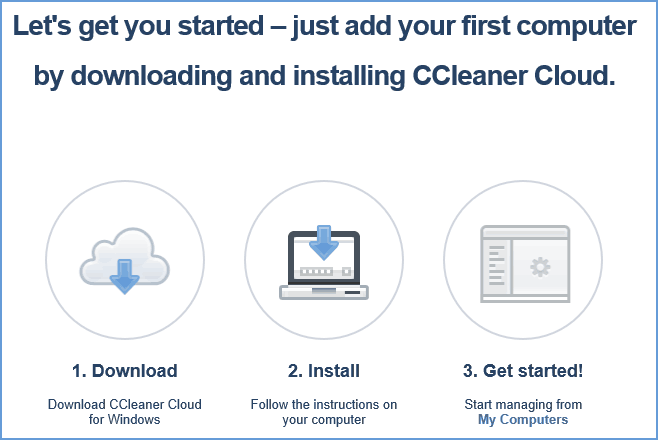
Доступно два варианта установщика — обычный, а также с уже заранее введенными логином и паролем для подключения к сервису. Второй вариант может пригодиться, если вы хотите удалено обслуживать чужой компьютер, но не хотите сообщать данные для входа этому пользователю (в данном случае вы можете просто переслать ему второй вариант установщика).
После установки, подключите клиент к вашей учетной записи в CCleaner Cloud, делать что-то еще не обязательно. Разве что можете изучить настройки программы (ее значок появится в области уведомлений).
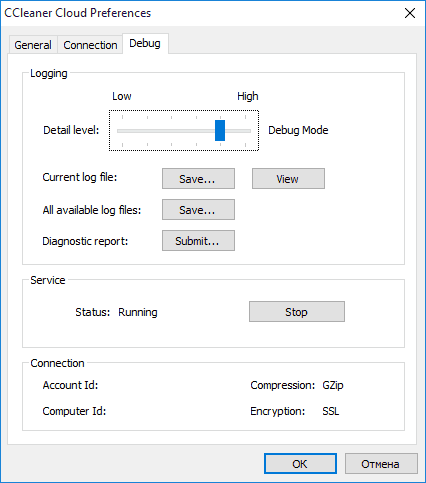
Готово. Теперь, на этом или на любом другом компьютере, подключенному к Интернету, зайдите со своими учетными данными на сайт ccleaner.com и вы увидите список активных и подключенных компьютеров, с которыми можно работать «из облака».
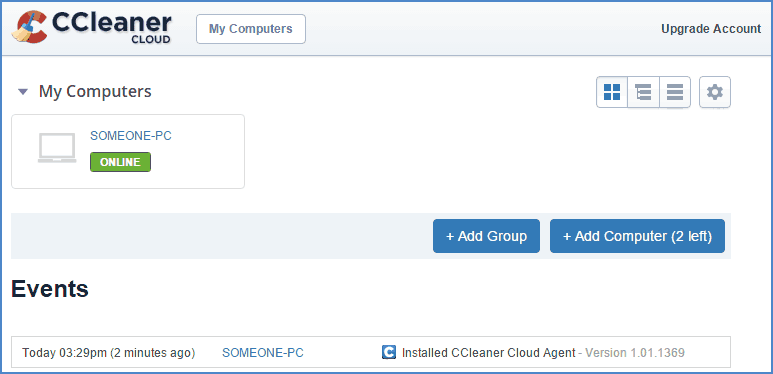
Возможности CCleaner Cloud
Прежде всего, выбрав какой-либо из обслуживаемых компьютеров, вы можете получить всю основную информацию по нему на вкладке Summary:
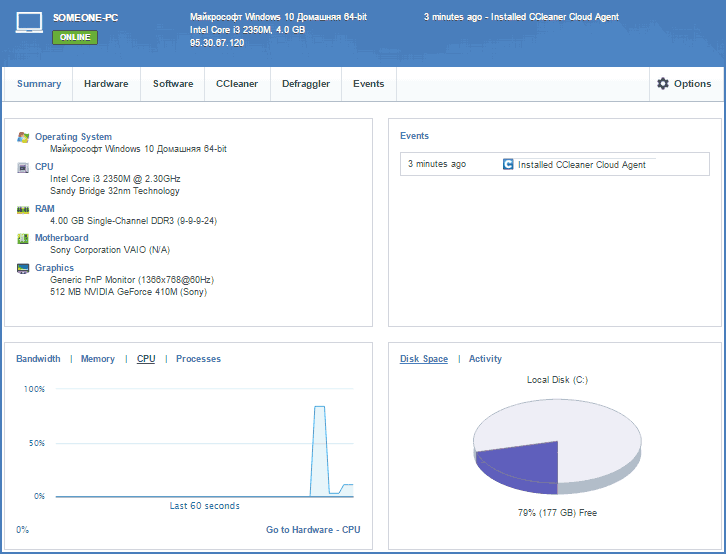
- Краткие аппаратные характеристики (установленная ОС, процессор, память, модель материнской платы, видеокарты и монитора). Более подробная информация о характеристиках компьютера доступна на вкладку «Hardware».
- Последние события установки и удаления программ.
- Текущее использование ресурсов компьютера.
- Свободное место на жестком диске.
Одни из самых интересных вещей, на мой взгляд, находятся на вкладке Software (Программы), здесь нам предлагаются следующие возможности:
Operating System (Операционная система) — содержит информацию об установленной ОС, включая данные о запущенных службах, основных настройках, состоянии брандмауэра и антивируса, центра обновлений Windows, переменных среды, системных папках.
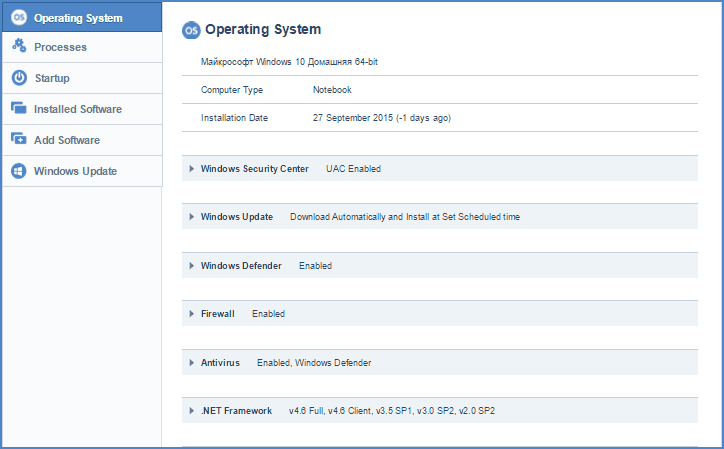
Processes (Процессы) — список работающих на компьютере процессов, с возможностью завершить их на удаленном компьютере (через контекстное меню).
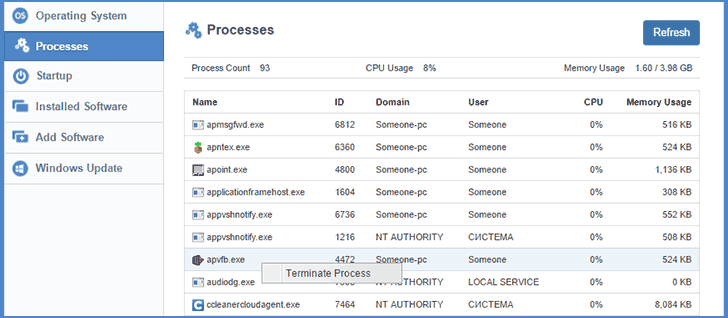
Startup (Автозагрузка) — список программ в автозагрузке компьютера. С информацией о нахождении элемента автозагрузки, месте его «прописки», возможностью удалить или отключить его.
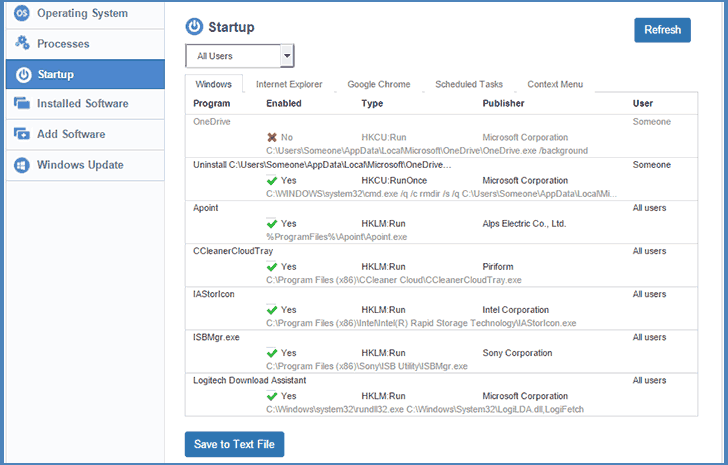
Installed Software (Установленные программы) — список установленных программ (с возможностью запустить деинсталлятор, правда действия в нем необходимо будет выполнять находясь за клиентским компьютером).
Add Software (Добавить программы) — возможность удаленно установить бесплатные программы из библиотеки, а также из собственного установщика MSI с компьютера или из Dropbox.
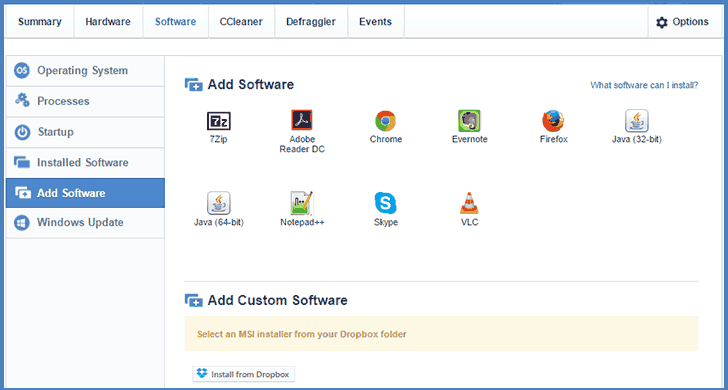
Windows Update (Обновление Windows) — позволяет удаленно установить обновления Windows, просмотреть списки доступных, установленных и скрытых обновлений.
Мощно? Мне кажется, очень даже неплохо. Исследуем дальше — вкладка CCleaner, на которой мы можем выполнить очистку компьютера так же, как делали это в одноименной программе на компьютере.
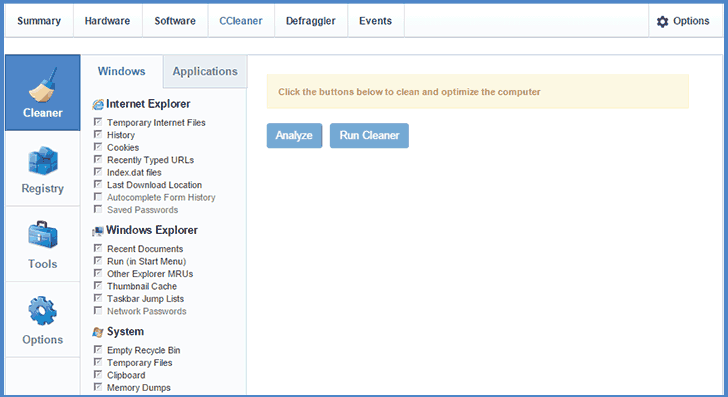
Вы можете просканировать компьютер на наличие мусора, а затем очистить реестр, удалить временные файлы Windows и программ, данные браузеров, а на вкладке «Tools» (инструменты) — удалить отдельные точки восстановления системы или безопасно очистить жесткий диск или свободное место на диске (без возможности восстановления данных).
Осталось две вкладки — Defraggler, служащая для дефрагментации дисков компьютера и работающая как одноименная утилита, а также вкладка Events (события) ведущая журнал действий над компьютером. На ней, в зависимости от сделанных в Options (там же находятся возможности для выполнения задач по расписанию, недоступные для бесплатной версии) настройках может отображаться информация об установленных и удаленных программах, входах и выходах пользователей, включении и выключении компьютера, подключении к Интернету и отключении от него. Также в настройках можно включить отправку сообщения электронной почты при наступлении выбранных событий.
На этом закончу. Этот обзор — не детальная инструкция по использованию CCleaner Cloud, а лишь быстрое перечисление всего того, что можно делать с помощью нового сервиса. Надеюсь, при необходимости, разобраться в них не составит труда.
Мой вердикт — очень интересный онлайн сервис (к тому же, думаю, как и все работы Piriform, продолжит развиваться), который может пригодиться в некоторых случаях: например (первый сценарий, пришедший в голову), для быстрого удаленного отслеживания и очистки компьютеров родственников, которые слабо разбираются в таких вещах.